Как настроить оповещения для исков
В программе "Юридический офис" существует два вида оповещений для раздела "Иски" - цветовое оповещение по просроченной дате контроля и оповещение при загрузке программы для исков на контроле.
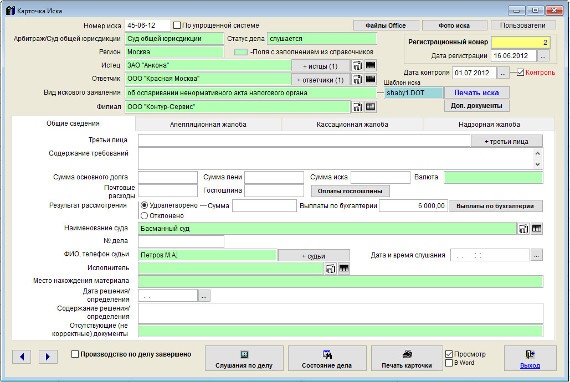
Увеличить изображение
Для того, чтобы сработало оповещения для иска, откройте карточку иска, заполните поле "Дата контроля" и установите галочку "Контроль".
Дату можно как заполнить из календаря, так и вручную.
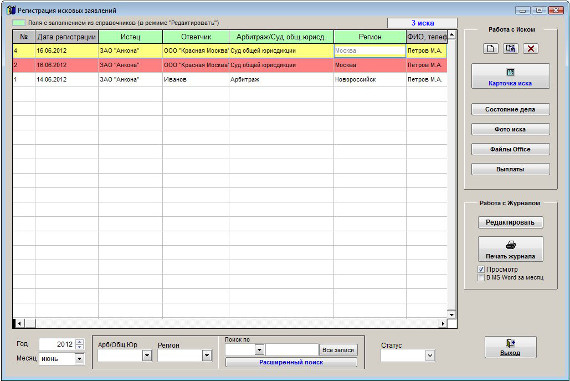
Увеличить изображение
Когда текущая дата станет больше либо равна дате контроля иска минус количество дней, за которое нужно оповещать, данный иск окрасится красным цветом.
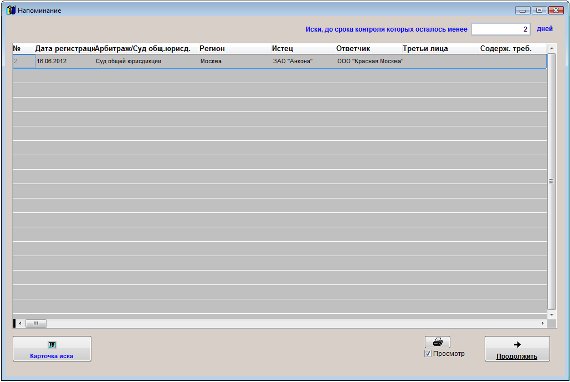
Увеличить изображение
В результате при загрузке программы за установленное количество дней до даты контроля иска будет появляться окно напоминания.
Из окна напоминания можно просмотреть карточку иска - для этого надо нажать кнопку "Карточка иска"
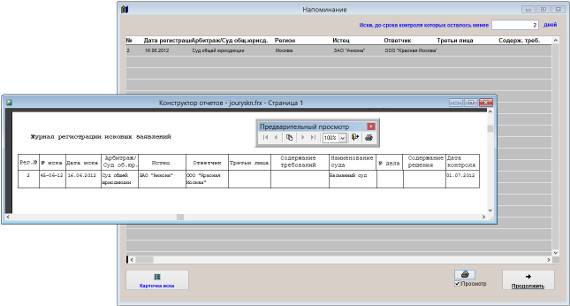
Увеличить изображение
Для печати оповещения нажмите кнопку "Печать".
Для просмотра страниц сформированного отчета используйте стрелочки "вправо-влево" на панели "Предварительный просмотр", для закрытия отчета без печати нажмите на кнопку с изображением двери.
Для вывода журнала на печать нажмите на кнопку с изображением принтера на панели "Предварительный просмотр".
Журнал будет распечатан на принтере, который настроен в Windows по умолчанию.
В случае, если галочки "Просмотр" отключена, при нажатии на кнопку "Печать" откроется окно выбора принтера.
Выберите нужный принтер, установите количество копий и нажмите на кнопку "Печать".
Журнал будет распечатан на выбранном принтере.
В случае, есть будет выбран принтер Adobe PDF (данный принтер появляется при установленном Adobe Acrobat), журнал будет предложено сохранить в виде файла формата PDF.
Для задания количества дней, за которое до текущей даты срабатывает оповещение по искам выберите пункт меню "Сервис-Настройка оповещений".
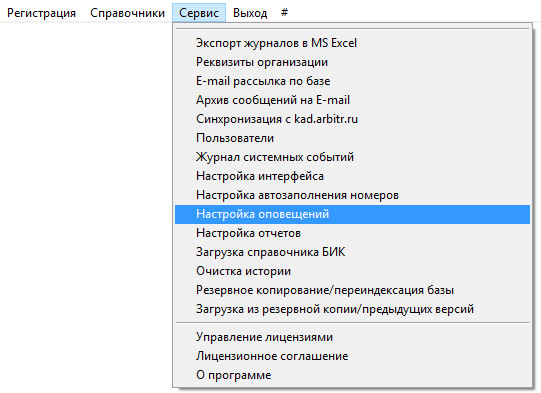
Откроется окно "Настройка оповещений".
В поле "Оповещать за" в разделе "Оповещение по дате окончания срока действия иска" установите количество дней, за которое до текущей даты будет срабатывать оповещение.
По умолчанию установлено 2 дня.
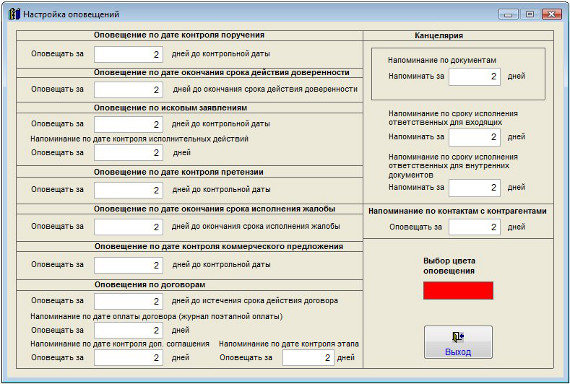
Увеличить изображение
В случае, если включен вход по паролю в программу (галочка "Отключить вход по паролю" в "Настройках прав доступа пользователей" снята),
напоминание можно отключить для выбранных пользователей программы с интерфейсом "Оператор" или "Администратор".
Для пользователей программы с интерфейсом "Пользователь" оповещение не предусмотрено.
Выберите пункт меню Сервис-Пользователи.
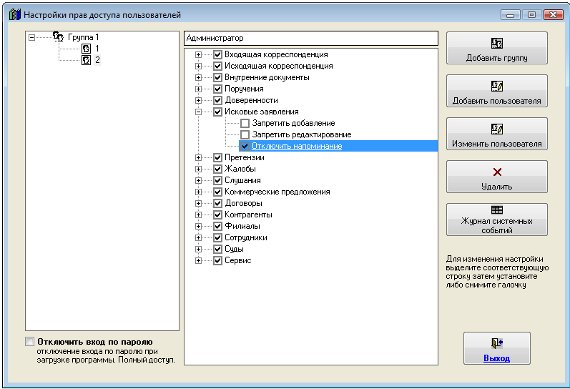
Увеличить изображение
Откроется окно "Настройки прав доступа пользователей".
Раскройте группу нажав на +, и выберите нужного пользователя.
В правом окне отобразятся настройки профиля пользователя.
Установите галочку в строке "Отключить напоминание" для журнала поручений.
Чтобы настройки сохранились, надо сначала выделить нужную строку, затем установить либо снять галочку.
При входе данного пользователя в программу оповещение будет для него отключено.
Данная настройка отвечает как за раздел Исковых заявлений, так и за раздел Исполнительные листы.
При установке данной галочке оповещение по исполнительным листам также будет отключено.
Скачать программу «Юридический офис 2.9»
Документация программы «Юридический офис 2.9»
Как установить программу «Юридический офис 2.9»
